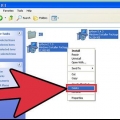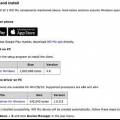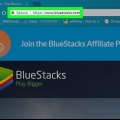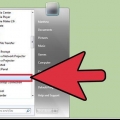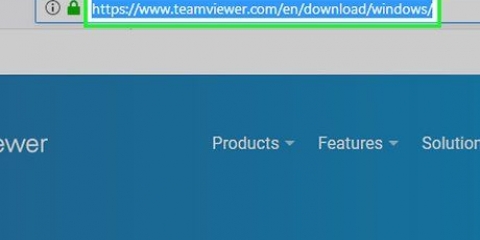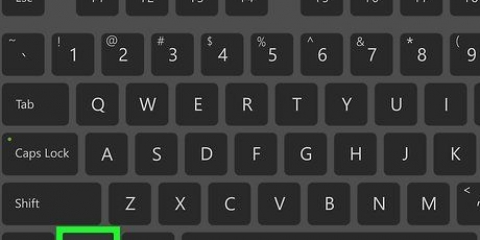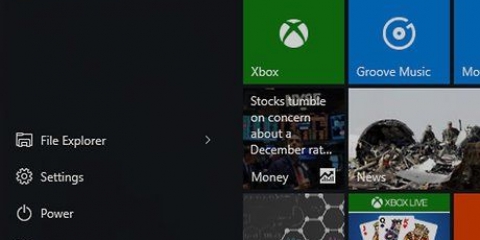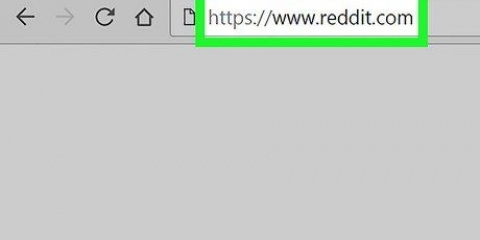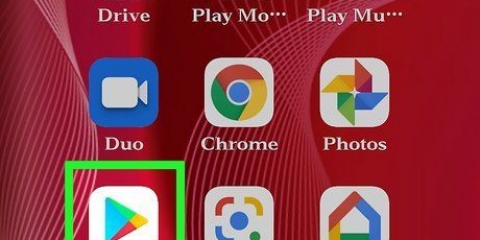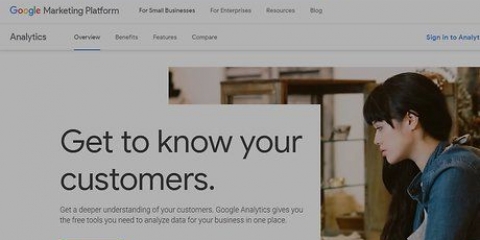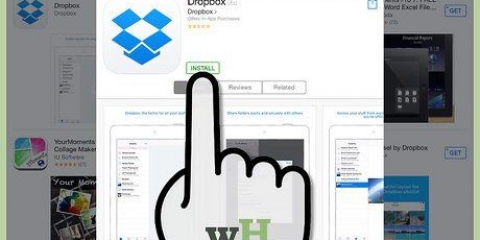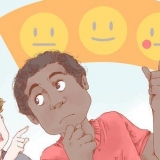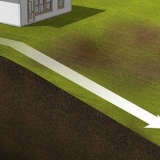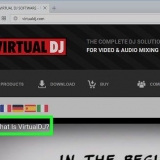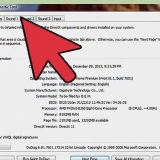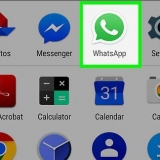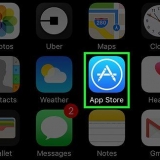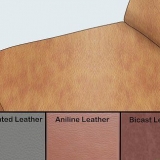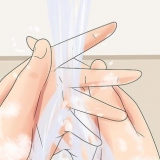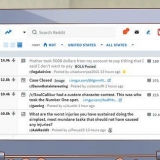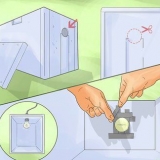Brug af en ssd som ram-
Denne vejledning vil lære dig, hvordan du bruger ekstra plads på dit Solid State Drive (SSD) som virtuel RAM på en Windows-pc. Hvis du har en Mac med et internt SSD-drev, vil macOS automatisk administrere indstillingerne for den virtuelle hukommelse.
Trin

1. Højreklik påDenne pc. Det er ikonet på dit Windows-skrivebord, der ligner en computer. En menu åbnes.

2. Klik påEjendomme.

3. Klik påAvancerede systemindstillinger. Denne kan findes i venstre side af vinduet. Dette åbner dialogboksen Systemegenskaber.
Indtast din administratoradgangskode, hvis du bliver bedt om det.

4. Klik påIndstillinger under overskriften `Performance`. Det er den første knap i `Indstillinger` på fanen `Avanceret`. En liste over ydeevnemuligheder vises.

5. Klik på fanenFremskreden. Det er den anden fane i vinduet.

6. Klik påModificere…. Det er under overskriften "Virtuel hukommelse". Dette åbner dialogboksen Virtual Memory, hvor du kan indstille, hvor meget af din harddisk, der skal bruges som RAM.

7. Fjern markeringen i `Administrer automatisk swap-filstørrelse for alle drev`. Nu kan du redigere indstillingerne på denne skærm.

8. Klik på dit SSD-drev. Dette vælger drevet som placering for din personsøgningsfil (virtuel RAM).

9. VælgStørrelse valgt af system.
Hvis du har specifikke instruktioner om, hvor stor en personsøgningsfil skal være, skal du vælge Brugerdefineret størrelse og indtast derefter minimum og maksimum sidestørrelse i de relevante åbne felter.

10. Klik påOpsætning.

11. Klik påOkay. Der vises en pop op-meddelelse, der fortæller dig, at du skal genstarte din computer for at ændringerne træder i kraft.

12. Klik påOkay. Pc`en vil nu lukke ned og genstarte. Når pc`en starter op igen, vil den bruge en del af din SSD som virtuel RAM - dette burde gøre din computer hurtigere.
Artikler om emnet "Brug af en ssd som ram-"
Оцените, пожалуйста статью
Populær